Propaga Planare
Comandi
BIMPROPAGAPIANO
Procedura: propagare una connessione muro-solaio
- Si consideri la seguente situazione di quattro muri ed un solaio, creati con QuickDraw.
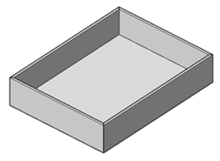
- Ai quattro muri è stata applicata una composizione, così come al solaio del piano. Senza ulteriori modifiche, la creazione di una sezione verticale attraverso l'edificio mostrerà la connessione tra i muri (1) ed il solaio (2), qualcosa di simile all'immagine seguente.
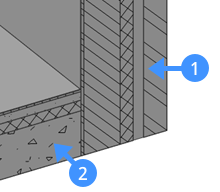
- Mentre questa sezione è attiva, possiamo utilizzare Premi/Tira sulle diverse facce degli strati per ottenere la connessione desiderata tra il muro e il solaio:
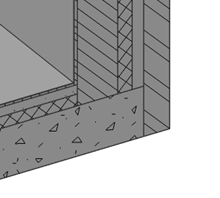
- Possiamo dettagliare ulteriormente questa connessione, ad esempio aggiungendo localmente un battiscopa (3). Questo è stato fatto disegnando semplicemente una scatola e classificando questo solido come Elemento Edificio.
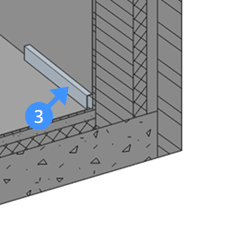
- Ora che si ha questa connessione dettagliata, si desidera che venga applicata ad ogni situazione in cui un muro ed un solaio dello stesso tipo si uniscono. Disattiviamo la sezione e lanciamo BIMPROPAGAPIANO.
- Viene richiesto:
Selezionare i solidi planari di riferimento che formano la connessione. I dettagli della connessione verranno copiati sui solidi simili. [opzioni di selezione (?)]:
Selezionare il muro e il solaio e premere Invio.
- Viene richiesto:
Opzionale. Selezionare gli oggetti di dettaglio da copiare come parte della connessione. [opzioni di selezione (?)]:
Selezionare il solido del battiscopa e premere Invio.
- Viene richiesto: La sezione di dettaglio varia troppo lungo la direzione di estrusione. In questo caso particolare, BIMPROPAGAPIANO non trova una soluzione: poiché il battiscopa non è modellato lungo l'intera lunghezza della parete, BIMPROPAGAPIANO trova volumi di dettaglio contraddittori. Questo problema può essere risolto facilmente attivando una sezione in cui è presente il battiscopa (ad es. la sezione che abbiamo usato in precedenza per creare questo dettaglio) e riprovando. Se ora vengono eseguiti gli stessi passaggi di prima, BIMPROPAGA trova un volume di dettaglio come mostrato nell'immagine qui sotto.
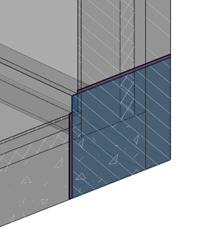
- Viene richiesto:
Blu: area di dettaglio da copiare. Viola: area di contatto di riferimento. Accetta? [Si/No/Espandere prima/SAlva dettaglio/salva dettaglio nella Libreria] <Si>:
In questo caso non è necessario allargare il volume di dettaglio. Per ulteriori informazioni su come allargare il volume di dettaglio, leggere l'articolo su Propaga. Scegliendo No si esce dal comando. Premere Invio per accettare.
- BimPropagaPiano ora esegue la scansione dell'intero disegno per posizioni simili. Al termine, tutte le sezioni vengono disattivate e lo zoom viene adattato per mostrare tutte le possibili posizioni. Ogni suggerimento è evidenziato ed appare un widget:
Viene richiesto:
Accettare o rifiutare i suggerimenti cliccando sul segno di spunta. Quindi [APpplica/ANnulla] <Applica>: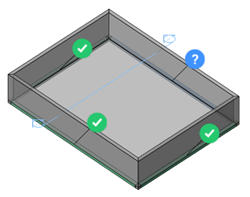
Un segno di spunta verde indica che questo suggerimento verrà applicato quando si preme Invio. Un punto interrogativo significa che non verrà applicato il dettaglio a causa di uno dei tanti possibili motivi. Trascinare il mouse sopra l'icona per ricevere maggiori informazioni.
In questo caso si legge Posizione dei dettagli originali. Cliccare per sostituire il dettaglio originale con un'estrusione adattata. Poiché è stato modellato il battiscopa solo localmente, si dovrebbe sostituire il dettaglio originale con un estruso adattato in modo che copra l'intera lunghezza del muro. Cliccando sul widget si convertirà il segno in una spunta di colore verde.
- Premere Invio per completare il comando.
Ora tutti e quattro i muri dovrebbero avere questa particolare connessione con il solaio, incluso il battiscopa.

